电脑版YY语音设置麦克风增强的方法
时间:2022-09-19 18:00:23作者:极光下载站人气:171
我们在用电脑版yy语音的时候,很多小伙伴经常会遇到这样的问题,那就是自己在YY频道中开麦说话时,朋友会反馈说我们的声音太小了,这可能是没有打开麦克风增强功能导致的,有的小伙伴不知道该在哪里找到麦克风增强设置,其实我们只需要先打开一个自己常用的YY频道,然后在频道页面下方找到调音台选项,点击打开之后就能看到麦克风增强选项了,将该选项进行勾选即可。有的小伙伴可能不清楚具体的操作方法,接下来小编就来和大家分享一下电脑版YY语音设置麦克风增强的方法。
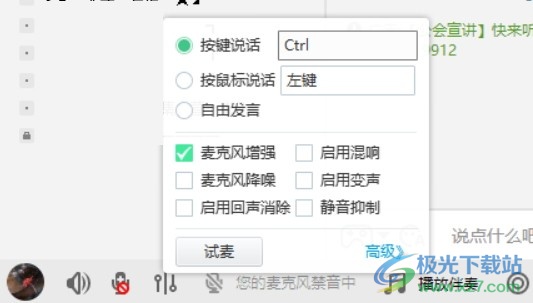
方法步骤
1、第一步,我们先点击打开电脑上的YY语音,在页面中我们找到并点击“频道”选项

2、第二步,点击频道选项之后,我们选择一个自己常用的频道,然后右键单击选择“进入频道”
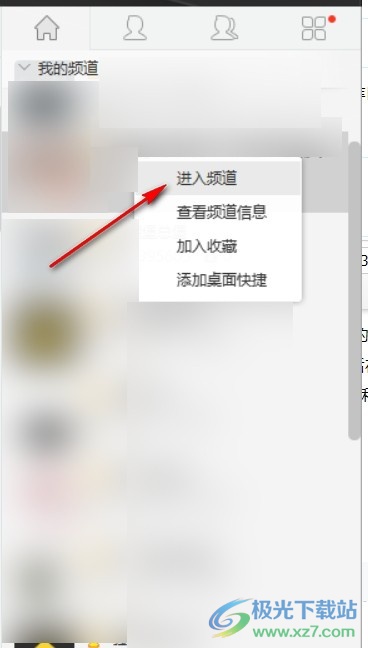
3、第三步,进入频道之后,我们找到页面下方的“调音台”选项,然后点击打开该选项

4、第四步,打开调音台之后,我们在选项列表中找到“麦克风增强”选项,然后将该选项进行勾选即可
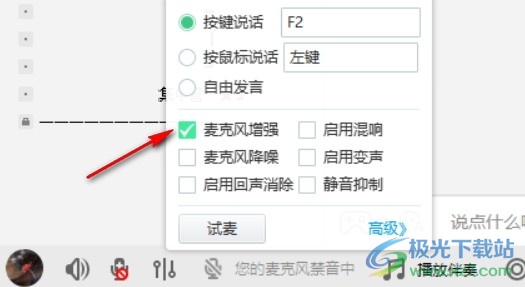
以上就是小编整理总结出的关于电脑版YY语音设置公屏发言文字颜色的方法,我们打开电脑中的YY语音,进入YY语音页面之后点击频道选项然后选择一个频道右键单击选择进入频道,在频道页面中点击页面下方的“调音台”选项,接着在列表中找到“麦克风增强”选项,并将其进行勾选即可,感兴趣的小伙伴快去试试吧。

大小:127 MB版本:v9.38.0.0环境:Win10
- 进入下载
相关推荐
相关下载
热门阅览
- 1百度网盘分享密码暴力破解方法,怎么破解百度网盘加密链接
- 2keyshot6破解安装步骤-keyshot6破解安装教程
- 3apktool手机版使用教程-apktool使用方法
- 4mac版steam怎么设置中文 steam mac版设置中文教程
- 5抖音推荐怎么设置页面?抖音推荐界面重新设置教程
- 6电脑怎么开启VT 如何开启VT的详细教程!
- 7掌上英雄联盟怎么注销账号?掌上英雄联盟怎么退出登录
- 8rar文件怎么打开?如何打开rar格式文件
- 9掌上wegame怎么查别人战绩?掌上wegame怎么看别人英雄联盟战绩
- 10qq邮箱格式怎么写?qq邮箱格式是什么样的以及注册英文邮箱的方法
- 11怎么安装会声会影x7?会声会影x7安装教程
- 12Word文档中轻松实现两行对齐?word文档两行文字怎么对齐?
网友评论